Hỗ trợ tư vấn
Tư vấn - Giải đáp - Hỗ trợ đặt tài liệu
Mua gói Pro để tải file trên Download.vn và trải nghiệm website không quảng cáo
Tìm hiểu thêm »Khi cập nhật phiên bản iOS 15, thì ứng dụng trình duyệt Safari cho ra mắt chính thức nhiều tính năng vô cùng hữu ích, một trong những tính năng đặc biệt trên ứng dụng phải kể đến Tab Groups (Nhóm tab). Với tính năng này thì người dùng có thể dễ dàng lưu và quản lý những tab tìm kiếm liên quan lại với nhau. Không chỉ vậy, các nhóm tab cũng sẽ được đồng bộ hóa với tất cả thiết bị Apple được liên kết tài khoản của bạn.
Nếu như bạn đang muốn nhóm tất cả những trang tìm kiếm trên Safari lại với nhau nhưng không biết phải làm thế nào? Hôm nay, Download.vn sẽ giới thiệu bài viết hướng dẫn tạo nhóm tab Safari trên iOS 15, mời các bạn cùng tham khảo.
Bước 1: Trước tiên để thực hiện được việc này thì chúng ta cần phải mở ứng dụng trình duyệt Safari trên điện thoại của mình lên.
Bước 2: Trong giao diện chính của Safari, ấn vào biểu tượng tab ở góc bên phải phía dưới màn hình.
Bước 3: Sau đó, hãy nhấn và giữ vào số tab ở giữa thanh menu phía dưới màn hình.
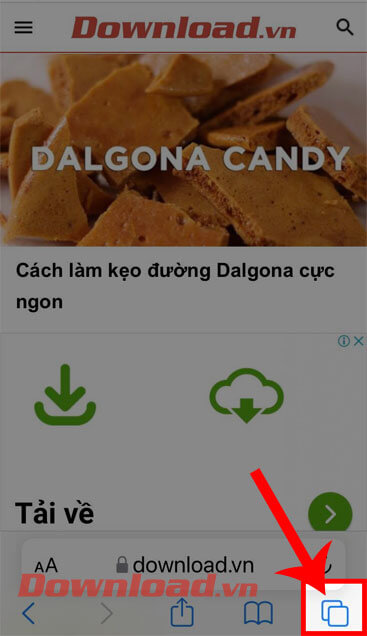
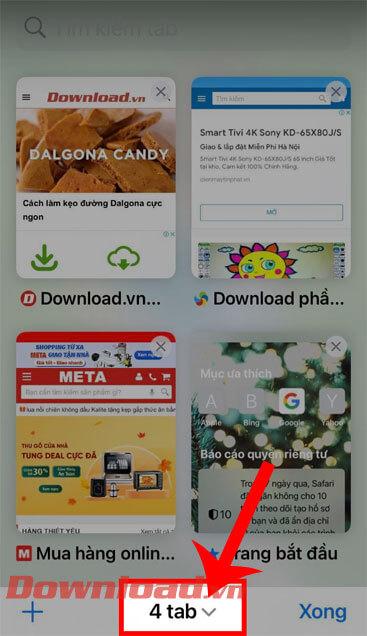
Bước 4: Khi này, chạm vào mục Nhóm tab trống mới hoặc Nhóm tab mới từ … tab.
Bước 5: Trên màn hình lúc này xuất hiện khung cửa sổ Nhóm tab mới, hãy đặt tên cho Tab Groups mới của mình, rồi ấn vào nút Lưu.
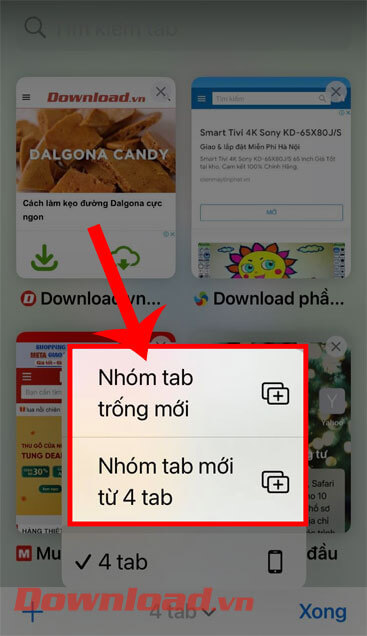
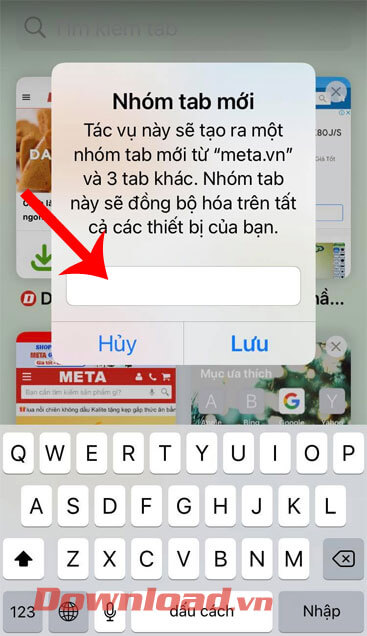
Bước 6: Sau khi đã thành công, nếu bạn muốn xóa bỏ Groups Tab, thì tại khung cửa sổ nhóm Tab trên Safari, chạm và giữ vào tên Groups Tab mà mình đã tạo.
Bước 7: Tiếp theo, hãy nhấn vào mục Xóa.
Bước 8: Lúc này trên màn hình sẽ hiển thị khung cửa sổ thông báo “Bạn có chắc chắn muốn xóa vĩnh viễn không?”, rồi ấn vào nút Xóa. Ngay lập tức nhóm tab của bạn sẽ được xóa trên Safari.
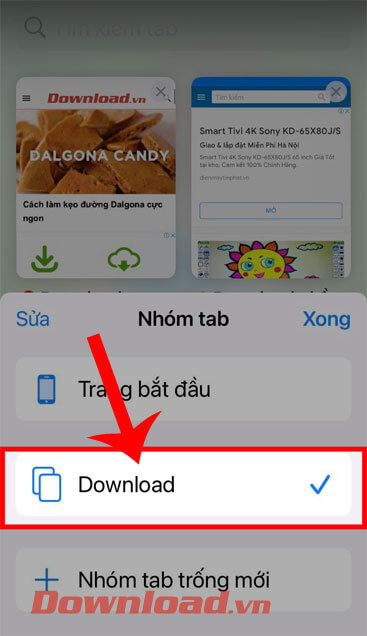
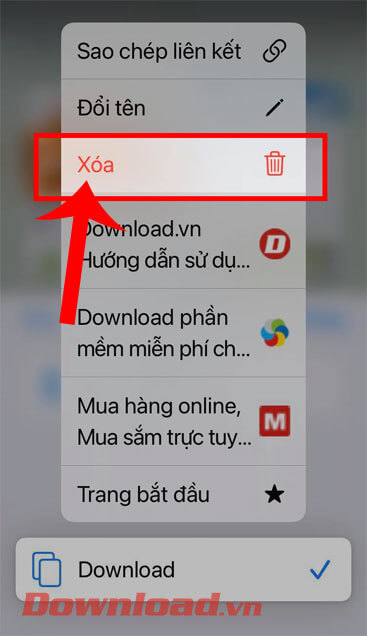
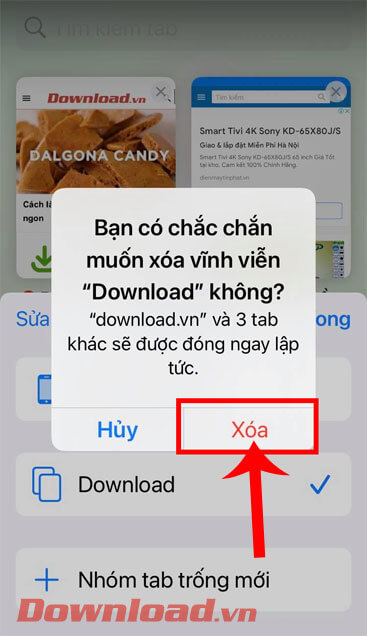
Ngoài ra các bạn cũng có thể theo dõi thêm một số bài viết khác về thủ thuật iPhone như:
Chúc các bạn thực hiện thành công!
Theo Nghị định 147/2024/ND-CP, bạn cần xác thực tài khoản trước khi sử dụng tính năng này. Chúng tôi sẽ gửi mã xác thực qua SMS hoặc Zalo tới số điện thoại mà bạn nhập dưới đây: